
Terug naar het overzicht
30 juli 2022
Een persoonlijke notitie toevoegen aan uw profiel in Microsoft Teams
Met Microsoft Teams kunt u een persoonlijke notitie aan uw profiel toevoegen met vermelding van uw tijdelijke beschikbaarheid. Hier leest u hoe u het kunt toevoegen.
Het is gebruikelijk om een persoonlijke notitie toe te voegen aan je WhatsApp-profiel om je contacten te laten weten wanneer je bezig of afwezig bent. Waarom zou je niet hetzelfde doen op een productiviteitsapp als Microsoft Teams, waar je het net zo hard nodig hebt?
Met de Microsoft Teams-app kunt u een aangepaste notitie toevoegen om uw contactpersonen te laten weten wanneer u van uw bureau bent weggegaan of wanneer u in een vergadering bent. Het werkt op dezelfde manier als een out-of-office e-mail, hoewel het tijdelijk is. U kunt als volgt een persoonlijke notitie toevoegen aan uw Microsoft Teams-profiel.
Waarom zou u een persoonlijke notitie aan uw profiel toevoegen?
Met Microsoft Teams kun je een persoonlijke notitie aan je profiel toevoegen om anderen te laten weten wanneer je tijdelijk niet beschikbaar bent. Dit helpt u te voorkomen dat u meerdere oproepen en e-mails ontvangt waarin u wordt gevraagd waarom u uw oproepen en berichten in de app niet beantwoordt.
Persoonlijke notities zijn gebruikelijk in productiviteitsapps. Zoom heeft bijvoorbeeld een optie om een persoonlijke notitie in te stellen op je chatprofiel. Als u weet hoe een out-of-office e-mailbericht werkt, hebt u een idee van hoe een persoonlijke notitie werkt op een productiviteitsapp zoals Teams.
Hoewel er een afwezigheidsbericht wordt weergegeven nadat uw collega’s u een e-mail hebben gestuurd, blijft uw persoonlijke notitie gedurende een toegewezen tijd op uw profiel staan. Iedereen die je profiel bezoekt, ziet het, dus ze kunnen overwegen om je te sms’en of te bellen als je notitie zegt dat je weg bent.
Een persoonlijke notitie toevoegen aan uw profiel in Microsoft Teams
Het is eenvoudig om een persoonlijke notitie aan je profiel toe te voegen. Open de Microsoft Teams-app op uw computer. Klik op uw profielpictogram in de rechterbovenhoek van het scherm. Klik nu op Statusbericht instellen onder uw profielinformatie.
Typ uw bericht in het daarvoor bestemde veld. U hebt ook de mogelijkheid om de hoeveelheid tijd in te stellen die u wilt dat het bericht opblijft, van één uur tot een week. Klik op de vervolgkeuzepijl naast Vandaag en stel de punt in.
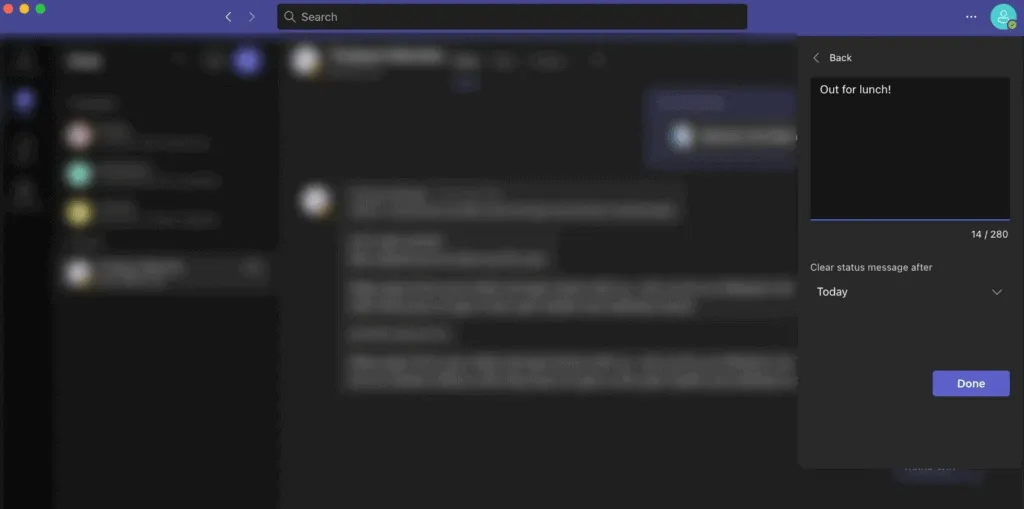
Wanneer u klaar bent, klikt u op de knop Gereed in de rechterbenedenhoek van het vak. Dat is het; je hebt in minder dan vijf minuten een notitie geplaatst. U kunt uw notitie bewerken nadat u deze hebt geplaatst door dezelfde stappen te volgen en op het potloodpictogram te klikken.
Als je eerder beschikbaar bent dan verwacht, kun je de persoonlijke notitie op je profiel verwijderen. Volg gewoon dezelfde stappen opnieuw en klik op het prullenbakpictogram naast het potloodpictogram om het te verwijderen.
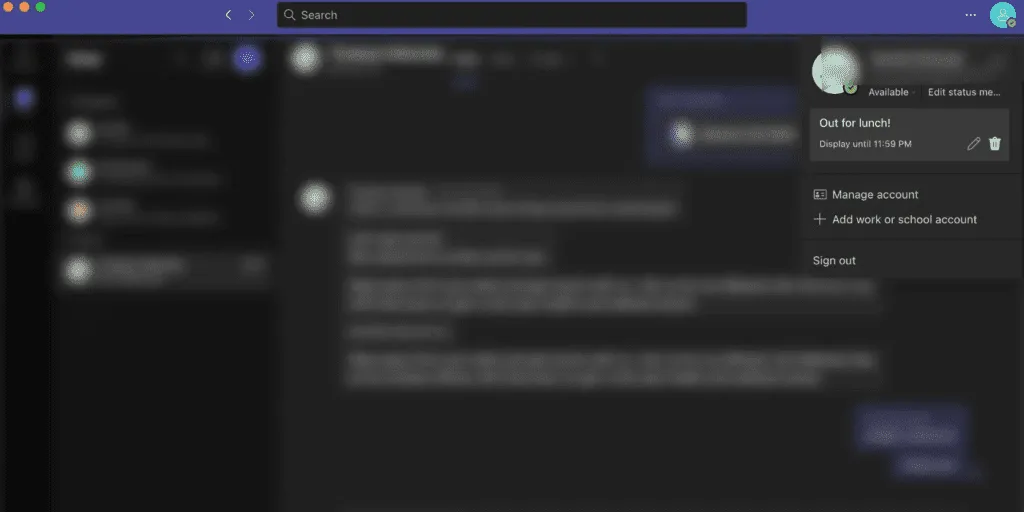
Pas uw Microsoft Teams-profiel aan met een persoonlijke notitie
Profiteer van de functies van Microsoft Teams: laat je collega’s weten wanneer je niet beschikbaar bent om te chatten. Stel een tijdelijke persoonlijke notitie in op uw profiel die hen alle informatie geeft die ze moeten weten tijdens uw afwezigheid.
Bron: makeuseof
Meer weten?

Gerelateerde
blogs
Tech Updates: Microsoft 365, Azure, Cybersecurity & AI – Wekelijks in je Mailbox.









